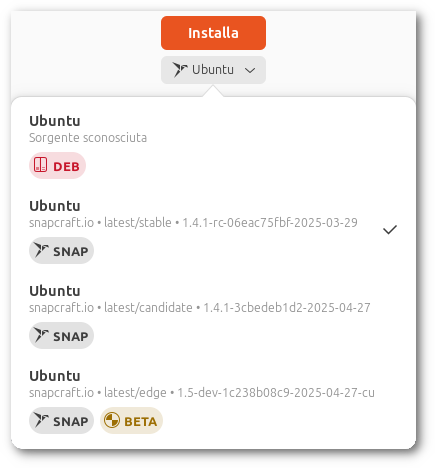|
Dimensione: 6915
Commento:
|
Dimensione: 5108
Commento:
|
| Le cancellazioni sono segnalate in questo modo. | Le aggiunte sono segnalate in questo modo. |
| Linea 17: | Linea 17: |
| Una volta [[AmbienteGrafico/AvviareProgrammi|avviato]], a seconda della versione in uso, verrà visualizzata una delle seguenti schermate: | Una volta [[AmbienteGrafico/AvviareProgrammi|avviato]] verrà visualizzata la seguente schermata: |
| Linea 19: | Linea 19: |
| * Ubuntu 20.04 <<Immagine(./software_focal.png,500,)>> * Ubuntu 22.04 <<Immagine(./software_jammy.png,500,)>> = Descrizione interfaccia = == Sezioni principali == |
<<Immagine(./gnome-software.png,550,)>> |
| Linea 33: | Linea 23: |
| <<Anchor(ricerca)>> | |
| Linea 34: | Linea 25: |
| * '''Esplora (20.04)/Tutto (versioni precedenti)''': in questa sezione viene mostrato il software disponibile per Ubuntu. Sono presenti tre sottosezioni suddivise per ''categorie'', ''software consigliati'' e ''software recenti''. * '''Installato''': presenta in ordine alfabetico i software installati. |
* '''Esplora''': presenta una lista di categorie di software e una breve selezione dei software disponibili. * Facendo clic sull'icona a forma di lente in alto a sinistra sarà possibile '''ricercare''' le applicazioni digitando il nome o una o più parole chiave. * '''Installate''': presenta in ordine alfabetico i software installati. |
| Linea 38: | Linea 30: |
| <<Anchor(ricerca)>> == Funzione di ricerca == |
<<Anchor(menu_tendina)>> = App disponibili come snap e deb = |
| Linea 41: | Linea 33: |
| Nella schermata [[#tutto|Esplora/Tutto]] è possibile ricercare le applicazioni che si desidera installare, digitando una o più parole chiave. Lo strumento di ricerca è attivabile premendo l'icona a forma di lente d'ingrandimento integrata nella barra del titolo del programma. | Una volta selezionato il software ottenuto dalla ricerca, dal menù a tendina sotto il pulsante '''Installa''' in alto a destra, sarà possibile selezionare la tipologia del pacchetto. In questo esempio si possono scorgere sia il formato '''deb''' che '''snap'''. Gli '''snap''' possono mostrare più versioni disponibili. |
| Linea 43: | Linea 35: |
| <<Anchor(menu_tendina)>> == App disponibili come snap e deb == ||<style="border:none;"><<Immagine(./menu_tendina.png,300,)>>||<style="border:none;">In Ubuntu '''20.04''' e successivi, una volta selezionato il software ottenuto dalla ricerca, dal '''menù a tendina "Sorgente"''' (in alto a destra) sarà possibile selezionare la tipologia del pacchetto `.snap`/`.deb` (i pacchetti `.snap` possono mostrare più versioni disponibili: ''stable'', ''beta'', ecc..).<<BR>><<BR>>Purtroppo questa comoda funzionalità di selezione del tipo di pacchetto non è ancora estesa a tutti i programmi. In alcuni casi è possibile che la ricerca restituisca due differenti risultati della medesima app, vale a dire un risultato per la versione `.snap` e uno per la versione `.deb`.<<BR>>Comunque sia dal menù a tendina o (se assente) dalla descrizione del software è possibile verificare a quale delle due versioni la schermata faccia riferimento. || |
<<Immagine(./snap_e_deb.png,300,)>> |
| Linea 49: | Linea 38: |
| = Installare un programma = | = Installare/rimuovere programmi = |
| Linea 51: | Linea 40: |
| 0. Selezionare il pacchetto che si desidera installare dalla prima schermata ('''Esplora''' o '''Tutto''') oppure cercandolo attraverso la funzione di '''[[#ricerca|ricerca]]'''. 0. In Ubuntu '''20.04''' e successivi, dal menù a tendina '''Sorgente''' (in alto a destra) sarà possibile selezionare la tipologia del pacchetto `.snap`/`.deb`. (Nel caso di assenza di uno dei formati o dello stesso menù a tendina, [[#menu_tendina|leggere qui]]). 0. Fare clic su '''Installa'''. 0. Verrà richiesta la password di [[AmministrazioneSistema/PrivilegiDiAmministrazione/Sudo|amministratore]] e l'installazione avrà inizio. |
Dopo aver individuato un programma, sia tramite ricerca o dalla lista delle categorie, selezionare il formato/versione desiderata dal [[#menu_tendina|menù a tendina]] e fare clic sul pulsante '''Installa'''. |
| Linea 56: | Linea 42: |
| = Rimuovere un pacchetto = 0. Individuare il pacchetto da disinstallare scorrendo la lista nella schermata '''Installato''' oppure attraverso la funzione di [[#ricerca|ricerca]]. 0. Fare clic sul pulsante '''Rimuovi''' e inserire la password. |
Per rimuovere un programma è sufficiente individuarlo tramite ricerca o dalla lista delle app installate e quindi fare clic sul pulsante '''Disinstalla'''. |
| Linea 63: | Linea 46: |
| {{{#!wiki important Allo stato attuale questa funzionalità aggiorna solo il parco software delle "App". Per l'aggiornamento completo del sistema utilizzare lo strumento [[AmministrazioneSistema/Aggiornamenti|Aggiornamenti Software]]. |
{{{#!wiki note Questa funzionalità aggiorna solo il parco software delle ''App''. Per l'aggiornamento completo del sistema utilizzare lo strumento [[AmministrazioneSistema/Aggiornamenti|Aggiornamenti Software]]. |
| Linea 69: | Linea 52: |
| 0. Installare gli eventuali aggiornamenti facendo clic sul pulsante che mostra il numero di pacchetti aggiornati disponibili. | 0. Installare gli eventuali aggiornamenti facendo clic sul pulsante '''Aggiorna tutto'''. |
| Linea 71: | Linea 54: |
| = Gestire le sorgenti software (18.04) = | = Integrazione pacchetti flatpak = |
| Linea 73: | Linea 56: |
| 0. Selezionare il menù '''''Ubuntu Software → Software e aggiornamenti'''''. 0. Seguire le istruzioni di questa [[Repository/Ubuntu| guida]]. = Installare pacchetti flatpak (18.04) = Consultare la relativa [[AmministrazioneSistema/InstallareProgrammi/PacchettiFlatpak|guida]]. {{{#!wiki tip È possibile aggiungere l'integrazione con flatpak anche su versioni successive di Ubuntu se '''Software''' è stato installato in versione `.deb`, come descritto in questo [[#18.04|paragrafo]]. }}} |
Per aggiungere l'integrazione con i pacchetti in formato '''flatpak''' e impostare come sorgente software [[https://flathub.org/it]|flathub]] consultare i [[AmministrazioneSistema/InstallareProgrammi/PacchettiFlatpak#store|seguenti passaggi]]. |
Attenzione! Questa è una Pagina di prova. Le informazioni riportate potrebbero essere incomplete, errate e potenzialmente pericolose. Per contribuire alla realizzazione di questa pagina consultare la discussione di riferimento. |
Guida verificata con Ubuntu: 22.04 24.04
Problemi in questa pagina? Segnalali in questa discussione
Introduzione
Gnome Software è l'app store ufficiale dell'ambiente grafico Gnome attraverso il quale è possibile installare programmi nei formati deb, snap e flatpak la rimozione dei programmi, gli aggiornamenti del software già installato e le sorgenti software.
Installazione
Installare il pacchetto gnome-software.
Interfaccia
Una volta avviato verrà visualizzata la seguente schermata:
L'interfaccia è suddivisa in tre sezioni principali, selezionabili sulla barra di navigazione superiore del programma.
Esplora: presenta una lista di categorie di software e una breve selezione dei software disponibili.
Facendo clic sull'icona a forma di lente in alto a sinistra sarà possibile ricercare le applicazioni digitando il nome o una o più parole chiave.
Installate: presenta in ordine alfabetico i software installati.
Aggiornamenti: segnala l'eventuale presenza di aggiornamenti per i software installati.
App disponibili come snap e deb
Una volta selezionato il software ottenuto dalla ricerca, dal menù a tendina sotto il pulsante Installa in alto a destra, sarà possibile selezionare la tipologia del pacchetto. In questo esempio si possono scorgere sia il formato deb che snap. Gli snap possono mostrare più versioni disponibili.
Installare/rimuovere programmi
Dopo aver individuato un programma, sia tramite ricerca o dalla lista delle categorie, selezionare il formato/versione desiderata dal menù a tendina e fare clic sul pulsante Installa.
Per rimuovere un programma è sufficiente individuarlo tramite ricerca o dalla lista delle app installate e quindi fare clic sul pulsante Disinstalla.
Aggiornare le applicazioni
Questa funzionalità aggiorna solo il parco software delle App. Per l'aggiornamento completo del sistema utilizzare lo strumento Aggiornamenti Software.
Fare clic su Aggiornamenti.
- Fare clic sul pulsante di ricarica (freccia circolare in alto a sinistra).
Installare gli eventuali aggiornamenti facendo clic sul pulsante Aggiorna tutto.
Integrazione pacchetti flatpak
Per aggiungere l'integrazione con i pacchetti in formato flatpak e impostare come sorgente software flathub consultare i seguenti passaggi.
Risoluzione problemi
Ubuntu Software non mostra applicazioni
In un sistema appena installato è possibile che Ubuntu Software risulti completamente vuoto e che non venga visualizzata nessuna applicazione installabile o aggiornabile.
Il più delle volte è possibile risolvere tale problema aggiornando la lista dei pacchetti disponibili. Questa operazione è eseguibile da terminale digitando il comando:
sudo apt update
Forzare aggiornamento della versione snap
In alcuni casi potrebbe essere necessario forzare la chiusura del programma per permettere il suo aggiornamento.
A tale scopo:
Digitare nel terminale il comando:
sudo killall snap-store
oppure, se in uso l'ambiente grafico GNOME, fare clic in alto a sinistra su Ubuntu software nella barra dei menu, quindi premere su Quit.
Aggiornare i pacchetti snap installati.
Impossibile avviare Ubuntu Software dopo aggiornamento
A causa del bug  #1606238 , alcuni utenti hanno riscontrato problemi nell'avviare Ubuntu Software.
#1606238 , alcuni utenti hanno riscontrato problemi nell'avviare Ubuntu Software.
Se non si riesce ad avviare il programma, è sufficiente rimuovere la cartella ~/.local/share/gnome-software/ per risolvere il problema. La cartella verrà automaticamente ricreata, una volta avviato nuovamente Ubuntu Software.